
Sommario:
- Passaggio 1: l'idea
- Passaggio 2: idea e cablaggio
- Passaggio 3: cucinare
- Passaggio 4: costruzione di un caso
- Passaggio 5: stampa 3D
- Passaggio 6: la custodia è pronta
- Passaggio 7: provare il caso
- Passaggio 8: saldatura. Fili
- Passaggio 9: PwKeeper è pronto
- Passaggio 10: PwKeeperPc - Facile modifica dei dati in token
- Passaggio 11: PwKeeper è in esecuzione
- Passaggio 12: flusso di pensieri
- Passaggio 13: Ispezione-1
- Passaggio 14: Ispezione-2
- Autore John Day [email protected].
- Public 2024-01-30 10:04.
- Ultima modifica 2025-01-23 14:50.

Sembra che il problema principale con i microcontrollori per gli appassionati di elettronica (soprattutto i principianti) sia scoprire dove applicarli:) Oggigiorno l'elettronica, soprattutto quella digitale, sembra sempre più una magia nera. Solo i maghi di livello 80 sono in grado di fare qualcosa con piccoli componenti. Questo è il motivo per cui le schede Arduino sono diventate molto popolari. Racchiudono la magia nera e un po' di fumo;) nella scacchiera con spilli gestibili dall'uomo.
Questo post lo voglio dedicare ad un progetto abbastanza semplice, chiamato PasswordKeeper, sulla base della scheda Aruino Pro Micro. Questa scheda ha ospitato il chip ATmega32U4.
Passaggio 1: l'idea

Per molto tempo ho voluto creare qualcosa di semplice e utile con un controller. E poi un mio collega ha lanciato un'idea interessante: era troppo pigro per digitare login e password nel suo computer ogni giorno. Quindi ha preso una piccola scheda DigiSpark (ATTiny85) e ha creato un dispositivo che invia login e password a un computer quando si fa clic sul pulsante. Ecco questo aggeggio.
Passaggio 2: idea e cablaggio
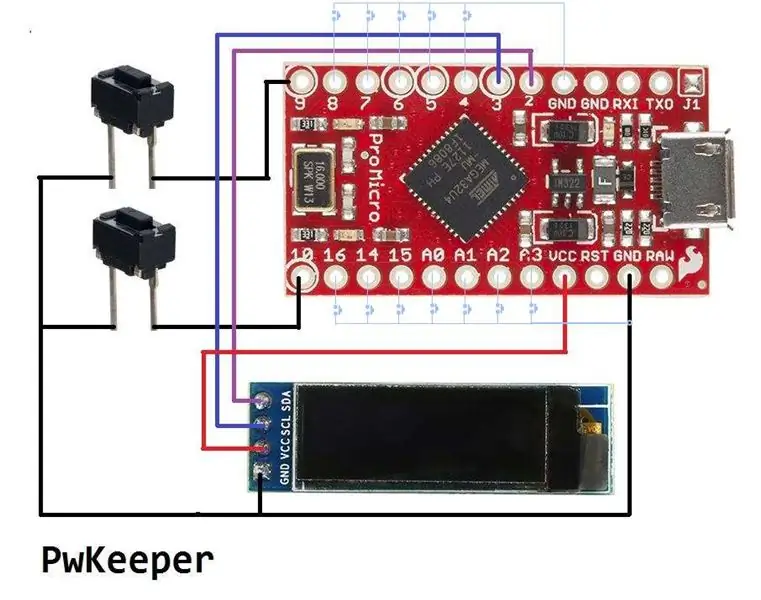
L'ottima idea - ho pensato. Perché non prenderlo in prestito e applicarci un po' di creatività folle.
Ricostruire il progetto Arduino e ricaricarlo nella scheda ogni volta che cambia la password - "Non sono i droidi che stai cercando" [wave]. È troppo semplice. Prenderemmo una strada molto più intricata!
L'aggeggio dovrebbe mostrare come funziona. Ma solo tre LED di bordo standard: è troppo poco per questo scopo. Alziamo il numero LED a 4099! Quindi al progetto è stato aggiunto un piccolo modulo display OLED 128X32. Non riuscivo a pensare a dove spremerlo per un po'. E si inserisce perfettamente in questo progetto. Ancora un paio di pulsanti e tutto è pronto!
Non c'era abbastanza spazio nel chip ATTiny85 per il progetto - aggiunta del display estratto per libreria grafica + font. Quindi tutta questa roba non entrava nella memoria di DigiSpark. La ricerca rapida viene fornita con una piattaforma adatta: Arduino Pro Micro.
L'idea principale del progetto è che ATmega32U4 di default finge di essere un dispositivo HID: tastiera USB e porta COM USB. I driver per questi dispositivi sono già preinstallati nella maggior parte dei sistemi operativi e non è necessario configurare nient'altro.
Il PasswordKeeper, portato alla tua attenzione, è un chindogu che imita il clic dei pulsanti sulla tastiera. Questi clic possono trasferire un login e una password a un computer. Anche l'onnipresente Ctrl-Alt-Del può essere inviato facendo clic su 1 pulsante anziché 3. O qualsiasi altra sequenza di tasti secondo il tuo gusto.
Il fattore di forma dei moduli selezionati è molto compatto, ma mai facile da aggrovigliare. È possibile con il minimo sforzo assemblare il dispositivo piccolo e piuttosto utile. Il cablaggio non potrebbe essere più semplice.
Passaggio 3: cucinare

Ingredienti dell'aggeggio:
1) Aruino Pro Micro - 1 pezzo
2) Display OLED 128x32 - 1 pezzo
3) Bottoni - 2 pezzi (o qualsiasi altro tipo - per difetto).
4) Connettori DuPont - 7 pezzi (o un filo per saldarli tutti insieme - secondo il gusto).
Metti tutto in un piccolo contenitore per alimenti e agitalo bene. Secondo la teoria della probabilità, gli elementi si interconnettono alla fine nel modo giusto.
Oh, aspetta! Non è un articolo relativo alla cucina! Le mie scuse.
Faresti meglio a collegare tutto insieme manualmente, secondo lo schema elettrico e risparmiarti un paio di eoni di scosse.
Quindi il prototipo per il debug e il test dello schizzo è pronto.
Passaggio 4: costruzione di un caso
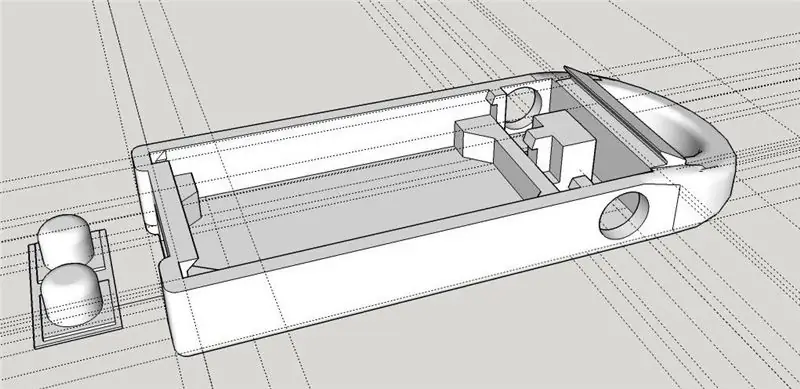
Lo schizzo sembra funzionare. Ma non è conveniente utilizzare il dispositivo in questa forma. Quindi un po' di lavoro in Sketchup ci fornisce un piccolo involucro.
Upd: Un'idea sul caso.
Puoi prendere qualsiasi piccola scatola di plastica trasparente adatta.
Oppure prendi della plastica sottile e trasparente da qualche confezione. Piegalo in base alla geometria del dispositivo. Metti l'elettronica all'interno e riempi tutto lo spazio libero con silicone trasparente. Dovrebbe darti un dispositivo dall'aspetto relativamente carino.
Passaggio 5: stampa 3D

Lancialo nella stampante 3D più vicina.
Passaggio 6: la custodia è pronta

E come al solito, la fretta è necessaria quando si catturano le pulci.
La prima versione del case è un po' piccola e la scheda non ci sta!
Akela ha mancato di lasciare alcune lacune. Quindi il disegno viene corretto e ristampato.
Il secondo passaggio è stato migliore: la tavola si adatta perfettamente.
Passaggio 7: provare il caso

Mettere la tavola all'interno, premerci sopra e con un caratteristico scricchiolio bloccarla al suo posto.
Provando i bottoni: anche loro si adattano.
Passaggio 8: saldatura. Fili

A proposito, ho cercato a lungo un buon cavo di prototipazione.
Di conseguenza, ora utilizzo il cavo 30AWG nei miei progetti. Potresti vederli sulla foto. Sta avvolgendo il filo.
Pochi ormai si ricordano a cosa serve.
Ma si adatta perfettamente anche alla saldatura a bordo. I fili colorati sono utili per mettere in ordine il solito disordine assegnando colori distinti alle funzioni del filo. Il filo è sottile. L'isolamento resiste bene alla temperatura del saldatore. Il tipico isolamento in PVC si scioglie immediatamente durante la saldatura. Questo si ammorbidisce, ma mantiene la sua forma e consente il tocco occasionale di una punta del saldatore senza fondersi con il nucleo.
Passaggio 9: PwKeeper è pronto

Quindi mettendo tutto insieme ci dà un piccolo token che si collega a un computer e ti consente di gestirlo e utilizzarlo
un numero piuttosto elevato di accessi e password.
Passaggio 10: PwKeeperPc - Facile modifica dei dati in token
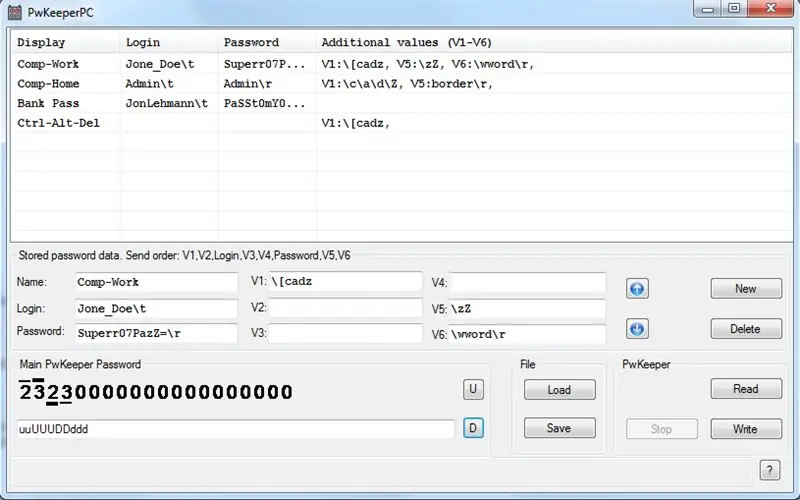
Il numero di accessi è limitato dalla quantità di memoria EEPROM integrata (1024 byte) e dalla lunghezza delle password.
La memoria EEPROM mantiene un numero di record.
Ogni record contiene un campo di commento e fino a 8 campi di testo.
Due dei campi di testo denominati Nome e Password - solo per comodità di gestione.
Il display consente di selezionare il login desiderato mostrando i campi di commento.
Consente inoltre di modificare i dati nel token. I dati possono essere modificati con solo due pulsanti. Ho spremuto una specie di Editor nel token. Ma, onestamente, dovresti essere un masochista per usarlo.
Pertanto, per semplificare la gestione delle password ho dovuto scrivere un programma speciale per il PC (a proposito, non dimenticare di passare il token in modalità USB quando usi questo programma).
Aggiornamento: per le persone *nix ho aggiunto la console TTY seriale nel firmware PwKeeper v1.4. Questa console viene attivata dal menu del dispositivo. Collegati ad esso con qualsiasi programma terminale adatto e puoi modificare i dati in PwKeeper con diversi comandi simili a VI. La console è utilizzabile anche su piattaforma Windows. Basta premere Ctrl-Shift-M dall'IDE Arduino e sei lì (non dimenticare di attivare TTY su PwKeeper prima). Ma PwKeeperPc è molto più conveniente, penso.
Passaggio 11: PwKeeper è in esecuzione

Il token contiene dati molto sensibili, quindi è necessario fare alcuni sforzi per la sicurezza.
La password principale per sbloccare il token esiste.
È vuoto per impostazione predefinita, ma quando lo imposti nel token, dovresti inserirlo ogni volta dopo l'accensione.
La password principale è una sequenza definita dall'utente di clic singoli e doppi dei pulsanti su e giù.
Passaggio 12: flusso di pensieri
In teoria, è possibile crittografare i dati in EEPROM con un algoritmo crittografico - un po' di spazio ancora lasciato in flash. Ma questi sforzi non sarebbero visti dall'esterno - quindi non mi sono preoccupato.
Il token nel suo stato normale non è visibile al computer. Per metterlo in modalità di modifica USB dovresti farlo fisicamente premendo i pulsanti su di esso. Allo stesso modo, per inviare una password è necessario premere fisicamente un pulsante SU. Quindi un hacker malintenzionato non ruberebbe le tue password dal token. Li avrebbe catturati su una porta USB quando li invii da token;)
Il risultato di questo progetto è un aggeggio in cui conservo le password per i miei conti bancari e forum. Anche i miei genitori l'hanno trovato utile per accedere alla posta web ea molti altri siti.
Soprattutto per il mio collega ho programmato tutti gli ingressi rimanenti della scheda come pulsanti di accesso rapido. È possibile collegare fino a 12 pulsanti dai pin di ingresso rimanenti a terra. Cliccando su uno di questi pulsanti si passa al login corrispondente (se esiste). Quindi devi solo premere il pulsante SU per inviarlo. Oppure tieni premuto un pulsante di scelta rapida un po' più a lungo.
Passaggio 13: Ispezione-1
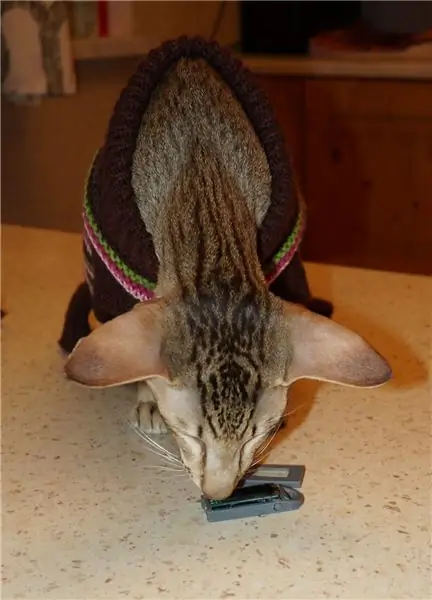
Prima di diventare pubblico, PwKeeper è stato sottoposto a un'ispezione meticolosa.
Passaggio 14: Ispezione-2

Il capo delle ispezioni si è appena svegliato e non è dell'umore giusto.
Ma non è mai accigliato, perché un dispositivo chiaramente incompiuto viene offerto al pubblico.
Le mie parole, che ha bisogno di verificare la qualità del prodotto ed è difficile da fare con il caso chiuso, sono state semplicemente ignorate da lui.
Newerless (dopo aver corrotto con salsiccia) ha rilasciato il certificato di approvazione.
Consigliato:
Mantenerlo basso Radio Internet semplice: KISSIR: 13 passaggi

Mantenerlo stoopid Simple Internet Radio: KISSIR: A volte deve essere solo tattile. Nessuna interfaccia di alcun tipo. Just Buttons.Raspberry Pi come lettore di radio Internet non è una novità e ci sono molte istruzioni su come creare un lettore di radio Internet utilizzando un Raspberry Pi con o senza
Il modo più semplice per creare un robot per il controllo dei gesti: 7 passaggi (con immagini)

Il modo più semplice per creare un robot per il controllo dei gesti: controlla i giocattoli come un supereroe. Scopri come creare un'auto controllata dai gesti.Questo è su come creare un'auto controllata dai gesti da solo. Fondamentalmente questa è una semplice applicazione del giroscopio a 3 assi MPU-6050, accelerometro. Puoi fare molte più cose
Modo semplice per pulire i dischi in vinile: 5 passaggi (con immagini)

Modo semplice per pulire i dischi in vinile: molti collezionisti di vinili principianti non sanno molto dei dischi o di come prendersene cura adeguatamente. Una delle prime cose che ho esaminato quando ho iniziato a collezionare è come pulire correttamente il vinile. Ci sono molte persone diverse che ti diranno var
Fai in modo che Alexa disattivi l'audio del telefono quando vai a letto: 6 passaggi

Fai in modo che Alexa disattivi il telefono quando vai a letto: fai in modo che Alexa disattivi l'audio del telefono quando vai a letto utilizzando IFTTT e il dispositivo echo
Il modo più semplice per modificare in modo soft una XBOX originale: 5 passaggi

Il modo più semplice per modificare in modo soft un XBOX originale: questo Instructable è preso da gh3tt0h4x0r su Youtube (compresi gli screencaps, dato che il mio Gamebridge era strano la notte in cui l'ho fatto). Il suo video in due parti mostra come è possibile eseguire una semplice installazione dell'XBMC (XBox Media Center) su una XBox senza la necessità
